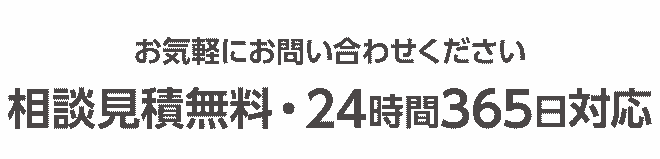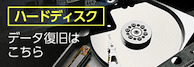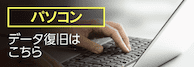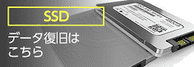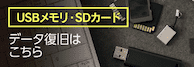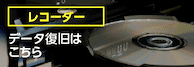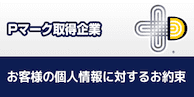- データ復旧.com
- > 3分自己診断
- > 自己診断:パソコン編
- > Windows7が起動しない!トラブルの原因と対処法
Windows7の起動画面から先に進まない場合
Windows7のOSがうまく起動できていません!


ハードディスクが原因の可能性大!
原因2. HDDの部品に異常が発生
Windows7が起動しないトラブル発生!予期せぬシャットダウン、急な電源断により発生しやすい障害ですが、何の前触れもなく発生するケースも多いです。
OS(Operating System)はコンピュータシステム全体を管理しています。管理部分に障害が発生している為、Windows 7のロゴ画面から先には進まないという状況に陥ります。 OS不良は論理障害の中では軽度な障害ですが、データを復旧しようと電源の入り切り操作などをする事で不良セクタの発生、磁気ヘッド障害などの重度障害に発展する危険があります。
目次
- 1. Windows7のOSが起動できない主な原因は5つ!
- - 【原因①】OSのプログラムに障害が発生
- - 【原因②】ファイルシステムに異常が発生
- - 【原因③】HDDまたはSSDの部品に異常が発生
- - 【原因④】HDDまたはSSDの劣化により読み込み不良が発生
- - 【原因⑤】OS起動に必要なファイルの削除
- 2. 再起動・通電を続けると起こる3大致命傷とは?
- 3. Windows7がロゴ画面で固まってしまったと感じたらただちに電源を落としましょう。
- 4. 速い!確実!安全!なデータ復旧を実現した当社の5つの強み
- 5. データ復旧の流れ
目次
- 1. Windows7のOSが起動できない主な原因は5つ!
- - 【原因①】OSのプログラムに障害が発生
- - 【原因②】ファイルシステムに異常が発生
- - 【原因③】HDDまたはSSDの部品に異常が発生
- - 【原因④】HDDまたはSSDの劣化により読み込み不良が発生
- - 【原因⑤】OS起動に必要なファイルの削除
- 2. 再起動・通電を続けると起こる3大致命傷とは?
- 3. Windows7がロゴ画面で固まってしまったと感じたらただちに電源を落としましょう。
- 4. 速い!確実!安全!なデータ復旧を実現した当社の5つの強み
- 5. データ復旧の流れ
1. Windows7のOSが起動できない主な原因は5つ!
-
【原因①】OSのプログラムに障害が発生
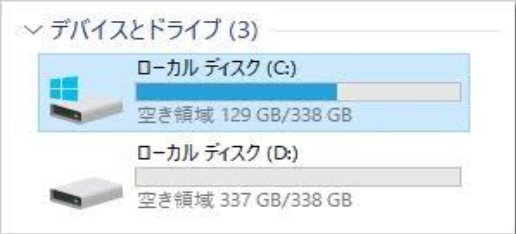
HDD内にはCドライブ、Dドライブといった具合に領域を分けてデータを保存できます。一般的にWindowsOSのデータはCドライブに保存され、Dドライブなどの各データへの読み書きはOSが指令を出します。このOSが異常を起こしているが為に、Dドライブなどに保存されているデータの読み書きまでもができない状態です。
-
【原因②】ファイルシステムに異常が発生

ファイルシステムはデータの位置情報、ファイルの種類、データサイズといった各データの情報を管理します。Windows7で「自動修復」が実施されても状況が変わらないようならば、ファイルシステムにも異常が発生している可能性は高く、OSが見当たらないために起動できていない状態です。Windows7の自動修復機能をむやみに行いつづけるとファイルシステムをより破損させる原因にもなりますので、注意が必要です。
-
【原因③】HDDまたはSSDの部品に異常が発生

ハードディスクがうまく読み込めないことでOSが起動することが出来ないことが考えられます。この場合、ハードディスクを読み込む磁気ヘッドと呼ばれる部品に異常が発生している可能性が高いです。
-
【原因④】HDDまたはSSDの劣化により読み込み不良が発生

通常使用時のOS起動とWindows7OSへのアップデートとではHDD内の読み書きする領域は異なります。通常の使用時には読み込まない領域が実際には不良セクタになっており、アップデートの際に不良セクタを読み込もうとして何らかの異常を起こし、結果、中途半端なアップデートになってしまいOSが起動できなくなっている状態が考えられます。
-
【原因⑤】OS起動に必要なファイルの削除
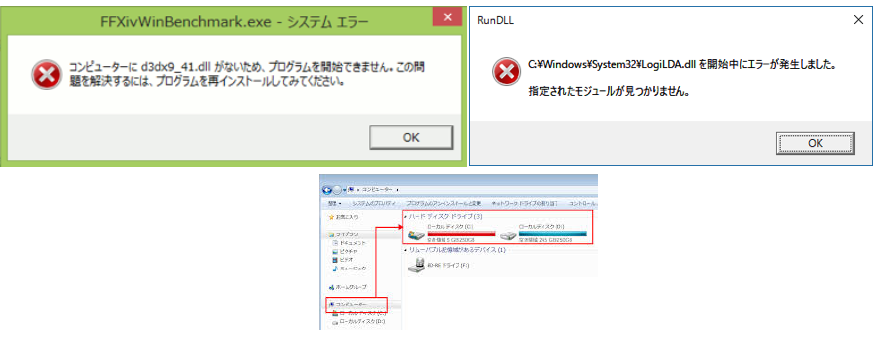
OSが起動するためには、絶対に必要なファイルが数多く存在します。ユーザーは意識していないため不要なファイルだと思い、削除してしまっているケースは少なくありません。Windows7OSへのアップデート後などは、OSのデータ量が増え、Cドライブが増えるため、不要だと思われるファイルを安易に削除しがちです。こうなった場合、データを一度取り出した上で、OSを再インストールしなければならない状態です。

2. 再起動・通電を続けると起こる3大致命傷とは?
エラーや障害が起きた状態で、通電や再起動を繰り返すと以下のような致命傷を負う可能性があります。以下のような症状が起きてしまうと高い確率でデータが復旧出来なくなってしまいます。原因の追究や対処法の模索は電源を落としてからにしましょう。
また、データ復旧を確実に行うには高いスキルと設備が求められます。無作為な対処でデータが消えてしまう前に、無料電話相談・診断にて専門のアドバイザーに対処法を相談する事をお勧めします。
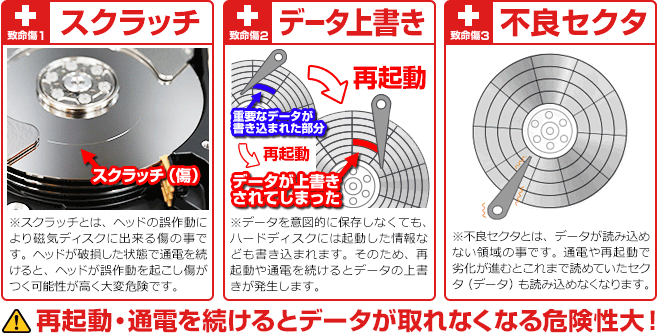
技術員よりアドバイス!
3. Windows7がロゴ画面で固まってしまったと感じたら
ただちに電源を落としましょう。

OSはコンピュータシステム全体を管理しています。その管理部分に障害が発生し、Windows 7のロゴ画面から先には進まないという状況に陥っている可能性が高いです。
OS不良は論理障害の中では軽度な障害ですが、不良が起こった状態で、再起動や電源の入切りを繰り返し行うと、新たな不良セクタを発生させたり、磁気ヘッド障害などに発展する危険性があります。
通電の継続や再起動の繰返しは最悪の場合データが消えてしまう可能性もありますので絶対に行わないでください。
物理復旧技術員 データ復旧に対するポリシー
日本で使われているデスクトップパソコンに組み込まれているOSは主にwindows・mac・Linuxの3つです。その内windowsは約90%のシェアを占めています(2013年5月現在)。その為、復旧依頼も他のOSに比べると飛び抜けて多いです。
そのように需要が高いOSのデータ復旧を専任とし、多くのお客様が私のデータ復旧を必要としていると考えると、技術力の向上のための研究にも力が入りますし、それがバイタリティーにもなります。
自分の得意分野が社会貢献につながっていると思いながら、さらなる飛躍を目指し日々研究を行っています。
4. 速い!確実!安全!なデータ復旧を実現した当社の5つの強み
当社では、データ復旧売上シェア国内トップクラスを誇っています。それは、当社が「スピード・実績・技術力・設備・セキュリティ」という5つの強み強化し続けたからです。ここではその5つの強みについて簡単に紹介したいと思います。
お客様に選ばれる5つの理由
Windows7の起動画面から先に進まない場合
5. データ復旧の流れ
Step1
初期診断で障害箇所を特定
最初の重要点は障害を切り分ける為の初期診断です。
初期診断時にOS不良、不良セクタ、若しくは物理障害との合併症を見極める事が重要となります。
診断時はハードディスクに通電させなければならない為、ハードディスクに与える負荷を極力抑えながら 原因を特定していきます。
弊社では最先端の復旧設備で機器やOS毎に専門技術員が復旧を担当しておりますので、 データ状況を悪化させる事なく最短5分で診断をする事が出来ます。

Step2
障害ごとに復旧作業
物理障害が起こっている場合はハードディスクを開封して復旧作業を、論理障害が発生している場合は当社の特殊設備を使って内部情報を修正します。
Windows7の起動画面から先に進まない場合、どちらになるのか診断を行ってみないと確かな事は言えません。診断の結果に合わせて復旧作業を行います。

Step3
データのバックアップを取る
抽出したデータはバックアップ用のディスクに入れてお返しします。
復旧完了したデータをご確認頂き、もしご希望されているデータが復旧できていなかった場合は、復旧費用は一切頂いておりません。
※症状により、復旧の可否にかかわらず作業費を頂戴する場合がございます。作業費が発生する可能性がある障害に関しては、事前にお客様に状況をお伝えした上で、作業費を発生させて復旧作業に着手するか、そのまま復旧作業に着手せず機器をご返却するかをご判断いただきます。
弊社側の独断で復旧作業を遂行し、作業費を請求する事はございませんのでご安心ください。
ご不明な点に関してはお手数ですが、都度担当までお問合せください。

Step4
データ納品
バックアップ完了後、お客様のお手元へデータを納品します。 当社は、データ納品後もカスタマーサポートが対応いたします。
また、万が一データが消えてしまってた時のために、納品後バックアップデータを保持しております。

初期診断で障害箇所を特定
最初の重要点は障害を切り分ける為の初期診断です。
初期診断時にOS不良、不良セクタ、若しくは物理障害との合併症を見極める事が重要となります。
診断時はハードディスクに通電させなければならない為、ハードディスクに与える負荷を極力抑えながら 原因を特定していきます。
弊社では最先端の復旧設備で機器やOS毎に専門技術員が復旧を担当しておりますので、 データ状況を悪化させる事なくで診断をする事が出来ます。
障害ごとに復旧作業
物理障害が起こっている場合はハードディスクを開封して復旧作業を、論理障害が発生している場合は当社の特殊設備を使って内部情報を修正します。
Windows7の起動画面から先に進まない場合、どちらになるのか診断を行ってみないと確かな事は言えません。診断の結果に合わせて復旧作業を行います。
データのバックアップを取る
抽出したデータはバックアップ用のディスクに入れてお返しします。
復旧完了したデータをご確認頂き、もしご希望されているデータが復旧できていなかった場合は、復旧費用は一切頂いておりません。
※症状により、復旧の可否にかかわらず作業費を頂戴する場合がございます。作業費が発生する可能性がある障害に関しては、事前にお客様に状況をお伝えした上で、作業費を発生させて復旧作業に着手するか、そのまま復旧作業に着手せず機器をご返却するかをご判断いただきます。
弊社側の独断で復旧作業を遂行し、作業費を請求する事はございませんのでご安心ください。
ご不明な点に関してはお手数ですが、都度担当までお問合せください。
データ納品
バックアップ完了後、お客様のお手元へデータを納品します。 当社は、データ納品後もカスタマーサポートが対応いたします。
また、万が一データが消えてしまってた時のために、納品後バックアップデータを保持しております。
その他の症状もチェックしてみる
- 黒い画面に「ご迷惑をおかけします。Windowsが正しく起動・・・」とエラーメッセージが出る場合
- 黒い画面に「BOOT DISK FAILURE」と表示され先に進めない場合
- Hard Disk Errorと表示された場合
- Operation system not foundと表示された場合
- Windows10が起動しない時の原因と修復方法
- Windowsが起動しない・立ち上がらない
- Windows Vista の起動画面から先に進まない場合
- Windows7の起動画面から先に進まない場合
- macが起動しない・立ち上がらない場合
- Macの画面に「再起動する必要があります」のエラーメッセージが表示される場合
- カチカチ・カタカタと音が鳴っていてPCが正常に動作しない場合
- 「ウィーン」という普段聞こえる回転音がしない場合
- 誤ってデータを削除してしまった場合
- フォーマットしてしまいデータが見られなくなった場合
- ブルースクリーンが表示される症状
- BIOSエラーが出る
- セーフモードでしか立ち上がらない
- PCが水に濡れて立ち上がらない
- 巡回冗長検査(CRC)エラーと表示される
- 外付けHDDが認識しない読み込まない
- 「NTLDR is missing」でパソコンが起動しないときの対処法
- PC(パソコン)の電源が落ちる場合の原因と対処法
- DELLのパソコンで電源が入らない場合の対処法
- 「ハードディスクの問題が検出されました」と表示された時の原因と対処法
- 当てはまる症状がない場合